Как запретить вашему Mac выходить из системы во время простоя
В macOS есть множество функций, которые контролируют, когда ваш Mac снижает энергопотребление и как он ведет себя в этом случае. Существует относительно скрытая настройка, которая автоматически выводит вас из текущей учетной записи macOS после выбранного количества минут бездействия. Это не выключает ваш Mac, но закрывает все открытые программы и делает Mac недоступным без пароля, если вы не включили гостевую учетную запись.
Настройка находится по адресу > Настройки системы > Конфиденциальность и безопасность. Прокрутите вниз до самого низа и нажмите кнопку Передовой кнопка. Здесь вы найдете «Автоматический выход из системы после бездействия». Если этот параметр включен, есть также поле, в которое вы можете ввести желаемое количество времени. Если для одного читателя Macworld было загадкой, почему ваш Mac выходил из системы после бездействия, просто отключите этот переключатель.
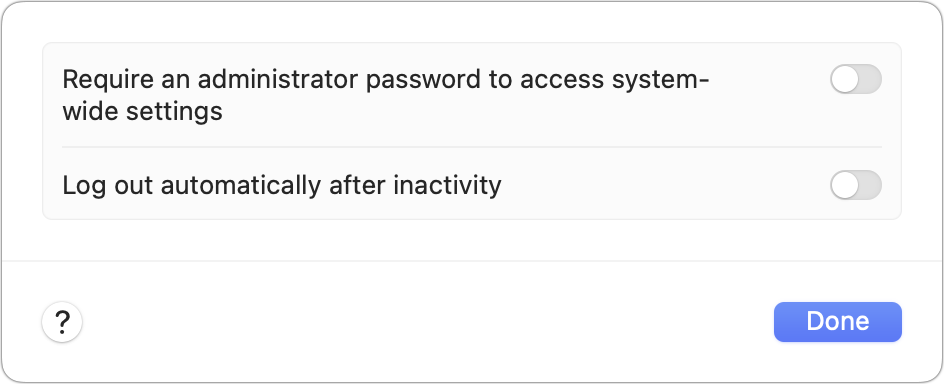
Этот скрытый параметр может быть причиной загадочных выходов из системы macOS.
Литейный завод
Программы для Windows, мобильные приложения, игры - ВСЁ БЕСПЛАТНО, в нашем закрытом телеграмм канале - Подписывайтесь:)
Если вы намеревались использовать эту функцию, убедитесь, что время простоя имеет правильную продолжительность, чтобы не тратить зря время во время рабочих сеансов.
Вы можете защититься от запроса пароля, когда ваш компьютер бездействует, конечно, не закрывая активные приложения и не выходя из системы. Для этого варианта перейдите в > Системные настройки > Экран блокировки. Выберите продолжительность и параметры запуска заставки или отключения дисплея. Установка параметра «Требовать пароль после запуска заставки или отключения дисплея» на «Немедленно» гарантирует, что после возникновения любого из этих событий кому-то понадобится пароль для разблокировки вашего Mac.
Если у вас есть датчик Touch ID на ноутбуке Mac, у вас есть клавиатура Magic Keyboard с Touch ID, подключенная к Mac серии M, или у вас есть Apple Watch, вы также можете облегчить себе эту задачу. В > Системные настройки > Touch ID и пароль (или просто Пароль без Touch ID). Поскольку оно соответствует имеющемуся у вас оборудованию:
- Включите «Использовать Touch ID для разблокировки Mac» для ноутбука или клавиатуры Magic Keyboard с Touch ID.
- Включить под Apple Watch имя ваших часов, чтобы они могли разблокировать ваш Mac.
По соображениям безопасности macOS поддерживает работу таймера в качестве одного из факторов, который позволяет операционной системе решить, можете ли вы использовать Touch ID или Apple Watch для разблокировки вашего Mac. Вам может быть предложено ввести пароль учетной записи в любой момент, даже если выбраны эти параметры.
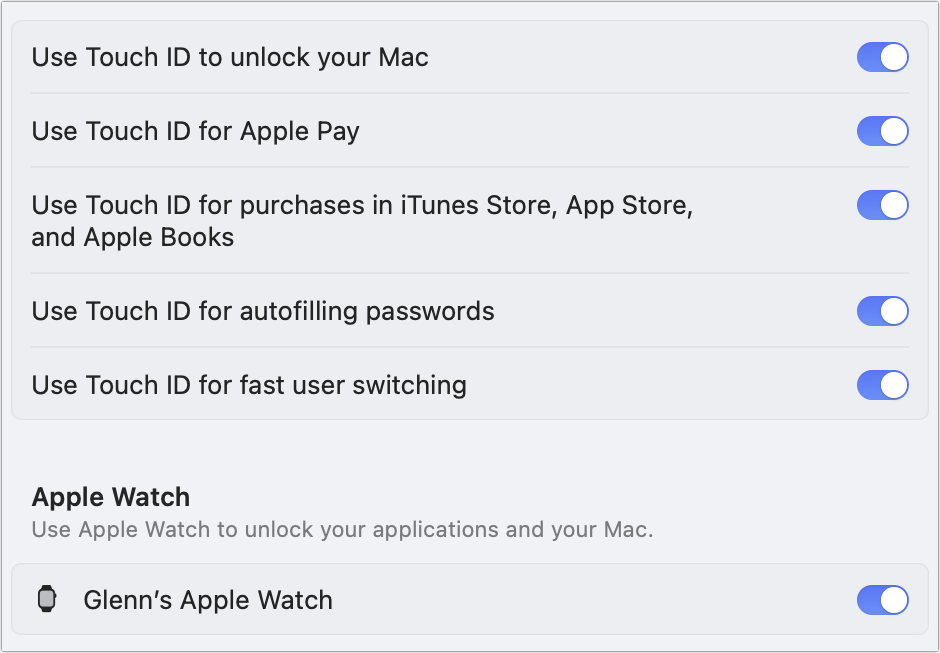
Сделайте жизнь проще, позволив отпечатку пальца или Apple Watch разблокировать ваш Mac.
Литейный завод
Эта статья о Mac 911 является ответом на вопрос, заданный читателем Macworld Лоуренсом.
Спросите Мак 911
Мы составили список вопросов, которые нам задают чаще всего, а также ответы и ссылки на колонки: прочитайте наш суперчасто задаваемые вопросы, чтобы узнать, раскрыт ли ваш вопрос. Если нет, то мы всегда ищем новые проблемы для решения! Отправьте свое письмо по адресу mac911@macworld.com, включая снимки экрана, если это необходимо, и укажите, хотите ли вы использовать свое полное имя. Не на каждый вопрос будет дан ответ, мы не отвечаем на электронную почту и не можем дать прямые рекомендации по устранению неполадок.
Программы для Windows, мобильные приложения, игры - ВСЁ БЕСПЛАТНО, в нашем закрытом телеграмм канале - Подписывайтесь:)

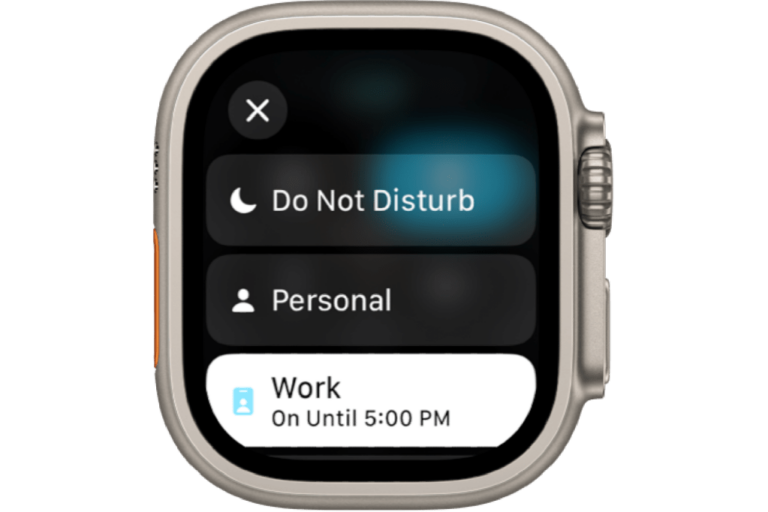

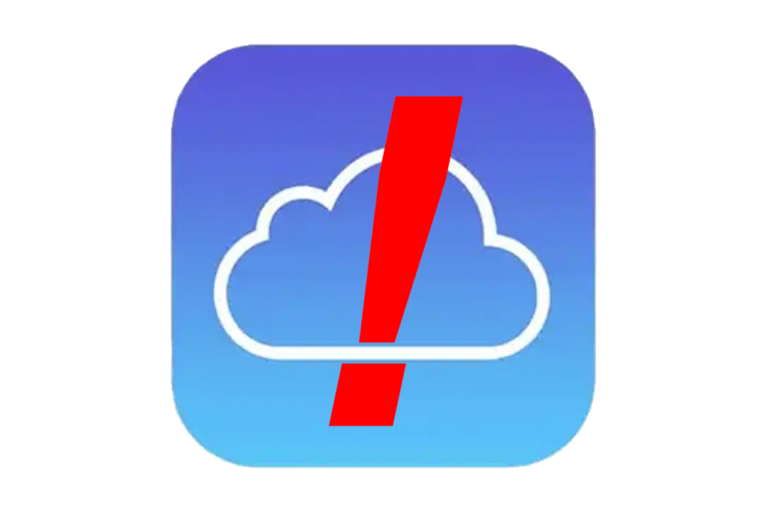
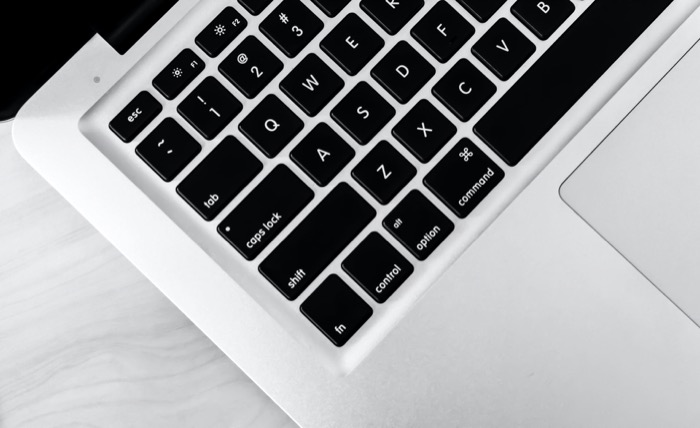
![Основные команды терминала macOS, которые вам нужно знать [Guide]](https://miiledi.ru/wp-content/uploads/2021/06/macOS-terminal-commands.jpg)
